Seit dem Update 6.1
Mit PATFAK 6.1 wurden, unter anderem bei den Nachrichten, weitere Funktionalitäten implementiert. Auch bei den Dokumenten-Vorlagen und im Dokumentenmanager selbst gibt es neue Optionen. Und es stehen neue Filteroptionen zur Verfügung. Ein paar zentrale Neuerungen stellen wir Ihnen in diesem Artikel etwas näher vor.
Nachrichten
Die Nachrichten wurden bereits mit PATFAK 6.0 komplett umgestaltet. Nun wurden noch 3 weitere Features hinzugefügt. Alle Informationen finden Sie auch im Artikel 'Nachrichten'.
- Sie können in einem Chat eine beliebige Nachricht an andere Empfänger weiterleiten. Öffnen Sie dazu den Chat und klicken Sie die entsprechende Nachricht mit einem Rechtsklick an. Wählen Sie die Option 'Weiterleiten'. Danach öffnet sich die Empfängerauswahl. Nachdem Sie den gewünschten Empfänger ausgewählt haben, öffnet sich ein neues Chat-Fenster, das die bereits weitergeleitete Nachricht enthält. Tragen Sie dort nun einen neuen Nachrichtentext ein und versenden Sie die Nachricht. Wurde die Nachricht aus einem Chat mit Aufenthaltsbezug weitergeleitet (aus einem Termin, zu einem Berichtsteil oder einem Dokument), bleibt der Aufenthaltsbezug in der weitergeleiteten Nachricht erhalten.
- Sie können aus einem Chat eine beliebige Nachricht kopieren. Öffnen Sie dazu den Chat und klicken Sie die entsprechende Nachricht mit einem Rechtsklick an. Wählen Sie die Option 'Kopieren'. Danach befindet sich der Inhalt der kopierten Nachricht in der Zwischenablage. Sie können diesen in z.B. einem neuen Chat in das Nachrichtenfenster 'Nachricht an xxx' einfügen. Nutzen Sie dazu im Nachrichtenfenster einen Rechtsklick und die Option 'Einfügen', alternativ ist auch die Tastenkombination 'strg' und 'v' möglich.
- Beim Erstellen einer neuen Nachricht ist zuerst der Empfänger auszuwählen. Dieser kann ein Benutzer, eine Verteilerliste oder eine Funktion sein. Wollen Sie eine freie Empfängerliste zusammenstellen, nutzen Sie die Mehrfachselektion, indem Sie mit gedrückter 'strg'-Taste z.B. mehrere Benutzer auswählen. In der Spalte 'an', in der Sie den/die Empfänger des Chats sehen, steht dann 'freie Empfängerliste'. Wenn Sie den Chat öffnen und die Maus über die letzte Nachricht bewegen, sehen Sie die Empfänger und wer die Nachricht bereits gelesen hat.
Einführung einer inhaltlichen Fehlerprüfung im Rahmen des Datentausches nach §301 Abs. 4 SGB V
Die Deutsche Rentenversicherung Bund hat am 29.01.2024 die Einrichtungen per Rundschreiben informiert, dass zusätzlich zu der bisher erfolgten Validierungsprüfung (Prüfstufe 1), in der die Daten nur auf technische Fehlverschlüsselungen kontrolliert werden, ab dem 01.03.2024 auch eine inhaltliche Prüfung der Datensätze eingeführt wird. Denn bisher werden inhaltliche Fehler erst bei der Verarbeitung durch die Sachbearbeitung sichtbar.
- Prüfstufe 1: Gültigkeit der Geschäftsbeziehung, Schemaprüfung, Prüfung auf gültigen Anhang und gültige Versicherungsnummer (derzeit bereits im Einsatz)
- Prüfstufe 2: wie 1 und fachliche Zusammenhangsprüfung der XML-Datensätze
- Prüfstufe 3: wie 1 und fachliche Einzelsatzprüfung der XML-Datensätze
Jeder übermittelte §301-Datensatz - sowohl vom Leistungsträger zur Reha-Einrichtung als auch von der Reha-Einrichtung an die DRV - wird von der Datenannahme- und Verteilstelle (DSRV-DAV) bei Prüfstufe 2 und 3 auf technische Fehler und Plausibilität überprüft und in einem durch die DSRV-DAV zurückgemeldeten Fehlerdatensatz quittiert.
Fehlermeldungen werden sofort bei Dateneingang erstellt.
Die DRV Bund weist in dem Rundschreiben darauf hin, ….
- dass mit Fehler gekennzeichnete Datensätze bei der DSRV-DAV als nicht eingegangen gelten und grundsätzlich nochmals berichtigt zu versenden sind.
- dass Korrekturen grundsätzlich nur möglich sind, indem der fehlerhafte Datensatz nach entsprechender einrichtungsseitiger Änderung erneut an den Leistungsträger geschickt wird.
Da der Datensatz als nicht eingegangen gewertet wird, ist die Änderung mit Verarbeitungskennzeichen '10' und der gleichen laufenden Nummer wie der ursprüngliche Datensatz zu melden. Wenn Sie die Korrektur der §301-Meldung vorgenommen haben und die Meldung erneut versenden, wird die von der DRV gewünschte Vorgabe automatisch umgesetzt.
Die Umsetzung des erweiterten Prüfungsverfahrens erfolgt in 2 Schritten.
- Im ersten Schritt erfolgt eine sog. Einzelsatzprüfung (Prüfstufe 3). Das bedeutet, dass nur der gerade übermittelte Datensatz der Prüfung unterliegt. Wird ein Fehler festgestellt, wird eine Fehlernachricht erzeugt, aus der folgende Informationen entnommen werden können:
-
Der referenzierte Geschäftsvorfall wird angegeben, sodass ersichtlich wird, auf welchen Datensatz sich die Fehlermeldung bezieht.
-
Es wird eine Fehlernummer ausgegeben, um den Fehler besser identifizieren zu können.
-
Zudem wird angegeben, ob es sich um einen Validierungsfehler (technischer Fehler) oder einen Plausibilitätsfehler (fachlicher Fehler) handelt.
-
Und es wird die konkrete Fehlermeldung ausgegeben, z.B. 'Das Entlassungsdatum ist größer als das Tagesdatum.'
-
- Eine Zusammenhangsprüfung (Prüfstufe 2), bei der auch die Angaben zu vorherigen Datensätzen für die Prüfung herangezogen werden, wird rentenversicherungsseitig erst in einer weiteren Ausbaustufe vorgenommen, über die die DRV rechtzeitig vorher informieren will. Die DRV Bund weist darauf hin, dass diese Umstellung erst möglich ist, wenn sichergestellt ist, dass für jeden vorliegenden Fall auch eine elektronische Bewilligung vorliegt. In dieser Prüfstufe werden später z. B. auch Datensätze abgewiesen, wenn keine elektronische Bewilligung vorliegt oder die Gültigkeit der Kostenzusage bereits abgelaufen ist. Spätestens dann ist es sehr wichtig, fehlerhaft quittierte §301-Meldungen korrigiert zu wiederholen, da sonst nachfolgende Meldungen, die auf der ursprünglichen aufbauen, evtl. ebenfalls mit Fehler abgewiesen werden (beispielsweise wird eine Entlassung mit Fehler abgewiesen, wenn die zuvor bereits fehlerhaft quittierte Aufnahme nicht korrigiert wurde oder diese erst gar nicht bei der DSRV-DAV eingegangen ist).
Filter im Grid
Zusätzlich zu den 'Filtern im Hauptmenü' stehen Ihnen nun im Hauptmenü auch 'Filter im Grid' zur Verfügung.
Die 'Filter im Hauptmenü' sind Performancefilter. Nur die im Filter hinterlegte Datenmenge (z.B. die Aktuellen der Gruppe 1, die Ehemaligen des letzten Jahres des/der Therapeut*in XY) wird tatsächlich geladen. Grenzen Sie daher für eine gute Performance die Datenmenge über diese Filter ein.
Die 'Filter im Grid' stehen Ihnen nun zusätzlich in den Spalten im Hauptmenü zur Verfügung. Beachten Sie, dass diese Filter aber keine Performancefilter sind. Der Filter im Grid lädt alle Daten (die Sie mittels des Filters im Hauptmenü ausgewählt haben) und blendet nur das aus, was Sie abgewählt haben.
Wollen Sie einen 'Filter im Grid' setzen, klicken Sie in der Spaltenüberschrift rechts auf das Filtersymbol und haken Sie die gewünschte Auswahl an. Eine Mehrfachauswahl ist möglich. Sie erkennen durch das dauerhafte Einblenden des Filtersymbols in der Spaltenüberschrift, dass ein 'Filter im Grid' gesetzt wurde. Zum Entfernen des Filters klicken Sie erneut in der jeweiligen Spaltenüberschrift auf das Filtersymbol und entfernen Sie die Häkchen. Alternativ können Sie auch links unten im Hauptmenü in der Anzeige des Filters das Häkchen entfernen.
An dieser Stelle haben Sie auch die Möglichkeit, die während der aktuellen PATFAK-Sitzung verwendeten Filter im Grid durch Auswählen im Dropdownmenü erneut zu verwenden.
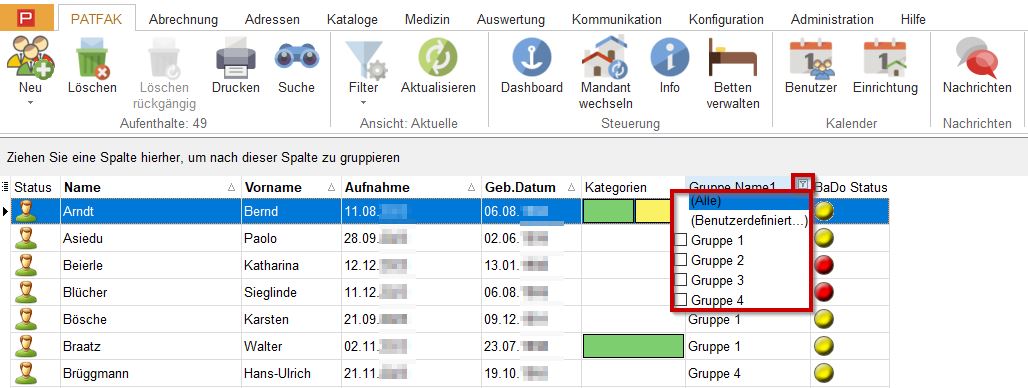
Anpassung der EPA-S-Verschlüsselung
Die Verschlüsselung von EPA-S-Akten wurde grundsätzlich erneuert, um Fehler beim Entschlüsseln bestimmter Dateibezeichnungen zu beheben. Besonders Umlaute hatten in manchen Konstellationen zu Problemen beim Entschlüsseln geführt.
Durch die neue Verschlüsselung können EPA-S-Akten, die aus PATFAK 6.0 bzw. PATFAK light 4.60 und vorherigen Versionen mit der alten Verschlüsselung gesendet werden, in PATFAK 6.1 nicht entschlüsselt werden. Auch andersherum ist eine Entschlüsselung von EPA-S-Akten aus PATFAK 6.1 bzw. PATFAK light 4.61 mit der neuen Verschlüsselung in vorherigen Versionen nicht möglich. Beachten Sie das beim Versand.
Word Makro
Das lästige Verbinden neuer Dokumenten-Vorlagen mit dem Word-Makro, damit Sie u.a. Platzhalter verwenden können, entfällt ab PATFAK 6.1! Beim Importieren oder der Neuanlage einer neuen Dokumenten-Vorlage wird diese automatisch mit dem Makro verbunden.
Muster für Dokumenten-Vorlagen
Sie können nun 'Dokumenten-Vorlagen' eines Vorlagenbereiches zu 'Dokumenten-Mustern' zusammenstellen. Damit können Sie mit einer Neuanlage mehrere Dateien gleichzeitig im Dokumentenmanager anlegen.
Die 'Dokumenten-Muster' müssen vorab definiert werden und die 'Dokumenten-Vorlagen' dem bzw. den jeweiligen Muster/n zugewiesen werden. Das Zusammenstellen der einzelnen Dokumenten-Vorlagen für das jeweilige Dokumenten-Muster findet nicht unter 'Konfiguration - Muster' statt, sondern in den Dokumenten-Vorlagen selbst ('Konfiguration - Vorlagen'). Um eine Dokumenten-Vorlage einem Dokumenten-Muster hinzuzufügen, klicken Sie die gewünschte Vorlage mit einem Rechtsklick an und wählen die Option 'Muster'. Haben Sie mehr als ein Muster für den gewählten Vorlagenbereich definiert, wählen Sie das gewünschte Muster aus. Eine Mehrfachauswahl ist möglich. Zum Entfernen einer Dokumenten-Vorlage aus einem Dokumenten-Muster klicken Sie die entsprechende Vorlage mit einem Rechtsklick an und wählen über die Option 'Muster' das gewünschte Muster durch Anklicken wieder ab.
Wichtig:
- 'Dokumenten-Muster' können nur pro Vorlagenbereich erstellt werden, da die Vorlagenbereiche innerhalb der Benutzerverwaltung berechtigt werden können. Daher ist ein Zusammenstellen von mehreren Dokumenten-Vorlagen aus unterschiedlichen Vorlagenbereichen zu einem Muster nicht möglich.
- Es können keine 'Dokumenten-Muster' für den Vorlagenbereich 'PDF-Formulare' angelegt werden. Hintergrund ist, dass die Daten in den PDF-Formularen ausschließlich bei der Neuanlage automatisch hinterlegt werden. Da sich die Dokumente eines Musters beim Einfügen in der Akte nicht öffnen, werden in PDF-Formularen auch keine Daten automatisch eingefügt.
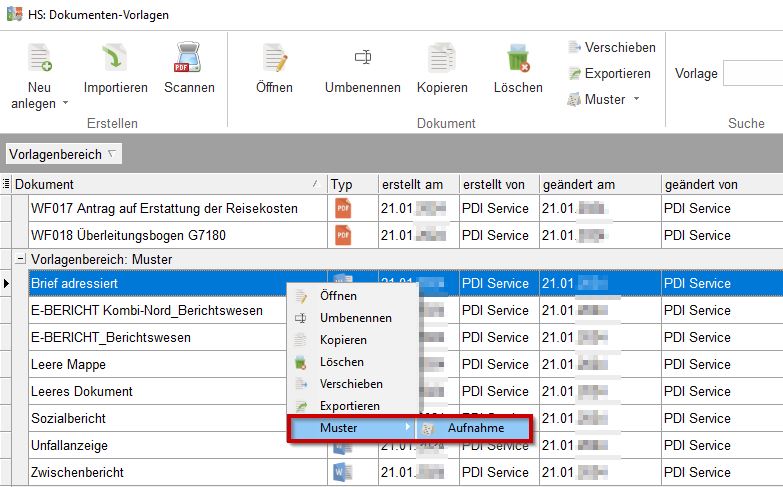
Suche in den Dokumenten-Vorlagen
Ab jetzt haben Sie auch die Möglichkeit, in den 'Dokumenten-Vorlagen' zu suchen. Geben Sie hierzu im Feld 'Vorlage' im Multifunktionsmenü 'Suchen' einfach den gewünschten Suchbegriff ein.
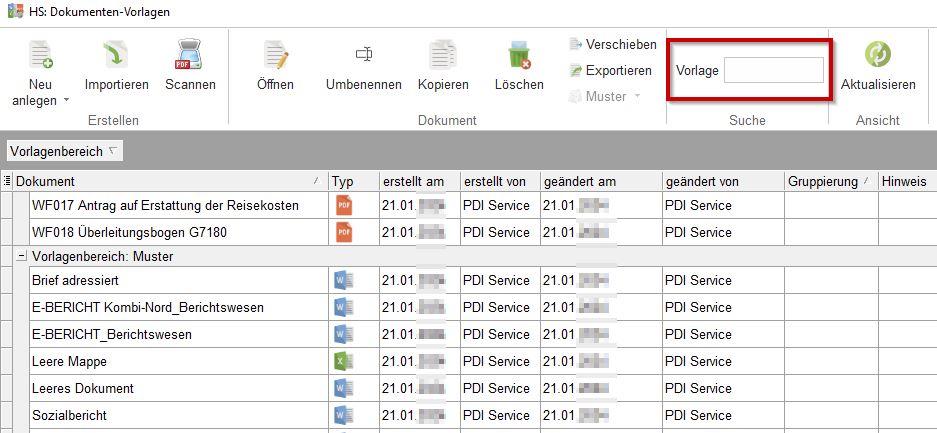
Funktionen sind nun im 'Profil' sichtbar
Wie Sie ja wissen, können Sie für jeden Datensatz, den Sie im Feld 'GRUPPE' in den Stammdaten auf der Karteikarte 'Basisdaten' erfassen, 'Funktionen' hinterlegen, auf die Sie u.a. im 'Berichtswesen' oder in der 'Behandlung' zugreifen können. Für jede Funktion, z.B. Bezugstherapeut*in, Sporttherapeut*in, Bezugspfleger*in können Sie entweder einen festen Benutzer, oder in Co-Therapeuten-Systemen auch eine Verteilerliste hinterlegen. Da in jeder 'GRUPPE' andere Benutzer die jeweilige Funktion innehaben, definieren Sie die Funktion stets datensatzspezifisch.
Ab sofort sind nun in der Akte der Aufenthalte die jeweiligen Funktionen sichtbar. Auf der Lasche 'Profil' sehen Sie die Funktionen und wer diese innehat. Das kann ein Benutzer oder auch eine Verteilerliste sein.
alphanumerischer Reha-Einrichungsschlüssel 'aRESC'
Da der nummerische Reha-Einrichtungsschlüssel 'RESC' weggefallen ist und durch den alphanummerischen Reha-Einrichtungsschlüssel 'aRESC' ersetzt wurde, können Sie nun pro Fachabteilungsschlüssel (z.B. '8501' für 'Entwöhnungsbehandlung - Alkohol/Medikamente') Ihren individuellen aRESC hinterlegen.
Dazu gibt es in den 'Mandanten Einstellungen' eine neue Lasche 'Schlüssel'. Dort finden Sie alle Fachabteilungsschlüssel und können bei den von Ihnen genutzten Ihren individuellen aRESC hinterlegen. Das Feld 'RESC' in den Mandanten Einstellungen auf der Karteikarte 'Entlassbericht' ist entfallen.
Wenn das Feld 'RESC' vor dem Update gefüllt war, wurde durch das Update bei allen Fachabteilungsschlüsseln der im Feld 'RESC' eingetragene Wert automatisch eingefügt.
In der Akte finden Sie in den 'Stammdaten' auf der Karteikarte 'Behandlung' wie gewohnt den Fachabteilungsschlüssel im Feld 'Abteilung' (Feldname 'ABTNR') und nun zusätzlich im Feld 'aRESC' den zum gewählten Fachabteilungsschlüssel hinterlegten aRESC. Dieser kann in den Stammdaten nicht verändert werden.
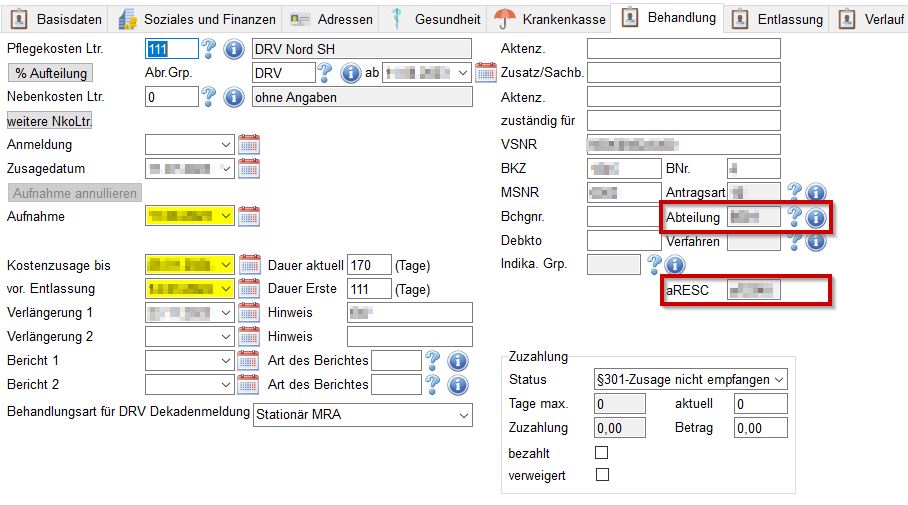
Sie erreichen uns unter der Woche
von 8.00 bis 17.00 Uhr unter
oder nutzen Sie unser E-Mail-Formular.
Wir melden uns umgehend bei Ihnen zurück.